Kuidas parandada viga „Teie ühendus pole privaatne” Google Chrome’is
Kuidas parandada viga „Teie ühendus pole privaatne” Google Chrome’is
Kui olete just sattunud ekraanile veateatega „teie ühendus pole privaatne”, pole vaja paanikat tekitada.
See on tavaline probleem, mida enamik Google Chrome’i kasutajaid kogeb. Õnneks saate selle privaatse ühenduse vea kohe parandada.
Saame aru, miks see tõrge ilmneb ja kuidas seda parandada.
Teie Interneti-ühendus peab jääma privaatseks, vastasel korral avate lihtsalt küberründajate jaoks tagaukse, et oma Interneti privaatsust ära kasutada ja kahjustada.
Mis on “Teie ühendus pole privaatne Viga”
„Teie ühendus ei ole privaatne tõrge” on Google Chrome’i teade, mis takistab teil saiti külastamast, kuna selle sertifikaati ei saa kinnitada. Lõpuks takistab kroomibrauser teil veebisaidile juurdepääsu saamist, kuna SSL-sertifikaate ei saa kinnitada.
Miks teie ühendus pole privaatne, kuvatakse tõrge?
See tõrge näitab, et Google Chrome takistab teid ebausaldusväärse veebisaidi külastamisest. See tähendab, et teie brauser märkab SSL-ühenduse loomisel probleemi või ei suuda veebisaidi SSL-sertifikaati kinnitada.
Kui brauser ei saa veebisaidi SSL-sertifikaati kinnitada, kuvatakse ekraanil veateade. Edasiseks mõistmiseks peate teadma, mis on SSL.
Mis on SSL??
SSL tähistab turvalist pistikupesa kihti. See on loodud teie veebiandmete turvamiseks. SSL-krüptimine kaitseb teie veebiandmeid, takistades häkkeritel vaadata ja varastada kasutajate isiklikke andmeid: nime, aadressi või krediitkaardinumbrit.
Kuidas see töötab? Kui sisestate Google’i otsinguribale veebiaadressi, saadab Google Chrome vastavale serverile vastava veebisaidi saamiseks päringu.
Kui taotletud veebisait kasutab HTTPS-i, kontrollib teie brauser automaatselt, kas on olemas SSL-sertifikaat või mitte. Seejärel kontrollitakse sertifikaati, kas see vastab privaatsusstandardile.
Vaikimisi takistab Google Chrome teil veebisaidile juurdepääsu, kui selle SSL-sertifikaat pole kehtiv. See kuvab tõrketeate “Teie ühendus pole privaatne” ekraanil.
Lisaks SSL-sertifikaadi puudumisele on arvukalt põhjuseid, miks teie Interneti-ühendus ei pruugi olla privaatne. Olenemata sellest, peaksite SSL-i oleku Windowsi Chrome’is tühjendama, toimides järgmiselt.
- Klõpsake Google Chrome – kolme punkti ikoon klõpsake paremas ülanurgas ja siis klõpsake nuppu Seadistused.
- Klõpsake nuppu Kuva Täpsemad seaded.
- All Võrgustik, klõps Puhverserveri sätete muutmine.
- Klõpsake nuppu Vahekaart Sisu.
- Klõpsake nuppu „Tühjenda SSL-olek”, ja siis klõpsake nuppu Okei.
- Taaskäivita Chrome.
Ühenduse parandamine pole Chrome’is privaatne viga
Kuigi tavaliselt on probleem valesti SSL-sertifikaadis, on siin mõned viisid, kuidas saate parandada ühenduse loomist, mis pole Chrome’is privaatne viga.
-
-
Laadige leht uuesti
Mõnikord on lehe uuesti laadimisega võimalik lahendada väiksemaid probleeme. Võib juhtuda, et SSL-sertifikaat väljastatakse uuesti või võib-olla ei suutnud teie brauser serverile päringut saata.
-
Ärge kasutage avalikku WiFi-ühendust
Kui kasutate avalikku võrku, näiteks kaubanduskeskuse WiFi, kohvikut või lennujaama, saate selle tõenäolisemalt. Põhjus on see, et avalikud WiFi-võrgud töötavad tavaliselt HTTP-l ja võrgusisu, millele proovite juurde pääseda, ei pruugi olla krüptitud. Kasutage VPN-i avalikes levialades.
Siit saate teada, kuidas avalikus WiFi-s turvalisena hoida.
-
Tühjendage oma brauseri vahemälu, küpsised ja brauseri ajalugu
Tühjendage oma brauseri vahemälu ja küpsised ülekoormamisest. Google Chrome’i brauseri vahemälu tühjendamiseks toimige järgmiselt.
- Klõpsake nuppu kolm punkti Google Chrome’i akna paremas ülanurgas
- Klõpsake nuppu Veel tööriistu
- Klõpsake nuppu Kustuta sirvimise andmed alammenüüst
- Märkige ruudud lähedal Sirvimisajalugu ja vahemällu salvestatud pilt ja failid
- Tulemus Kustuta andmed nuppu sammu lõpetamiseks
Saate teada, mis on superküpsised.
-
Proovige inkognito režiimi
Kasutage Google Chrome’i inkognito akent, et näha, kas leht avaneb ilma küpsisteta või sirvimisajalooga.
-
-
-
Kontrollige oma seadme kuupäeva ja kellaaega
SSL-sertifikaadi kehtivuse kontrollimiseks tuginevad brauserid teie seadme kuupäevale ja kellaajale. Võite kogeda Google Chrome’i “Teie ühendus pole privaatne” viga vale kuupäeva ja kellaaja tõttu. Kuupäeva ja kellaaja parandamine võib probleemi lahendada.
-
Kontrollige viirusetõrjetarkvara
Aktiivne viirusetõrje võib blokeerida SSL-sertifikaatide kontrollimise. Selle tõrke parandamiseks peate oma viirusetõrje välja lülitama ja kontrollima, kas veateadet ei kuvata enam.
-
-
-
Ebaturvalise ühenduse loomine käsitsi (pole soovitatav)
Kuigi viga takistab teil veebisaidi külastamist, saate selle veebisaidi töödelda omal vastutusel. Selleks peate järgima käsitsimeetodit: klõpsake nuppu Täpsemad > Minge veebisaidile. Selle leiate ekraani allservast.
-
Ignoreeri Google Chrome’i otsetee SSL-sertifikaadi tõrget (pole soovitatav)
Veateate saab ajutiselt välja lülitada. SSL-i sertifikaadi tõrketeate ignoreerimisega panete hoiatuse ainult vaikse režiimi.
Selle meetodi kasutamiseks toimige järgmiselt.
- Paremklõpsake töölaual Google Chrome’i otsetee
- Klõpsake nuppu Omadused
- Lisage väljale Sihtmärk –signaali-sertifikaadi tõrked
- Klõpsake nuppu Okei
- Kui ilmub veakood NET :: ERR_CERT_COMMON_NAME_INVALID, siis ümbersõnastage veakoodiga, klõpsates Jätka.
- Külastage veebisaiti uuesti ja nüüd kaob viga
-
Eksperdi nõuanded
Võite tõrketeate käsitsi välja lülitada. See aga avab täiesti uue hulga riske. Parim võimalik lahendus Interneti-ühenduse tagamiseks on AES-i 256-bitine krüptimine, mis varundab teie veebitegevusi.
Krüptimist kasutades võite olla kindel oma digitaalses eksistentsis, kuna see hoiab teid turvaliselt küberrünnakute ja pahatahtlike osalejate vastu, kes üritavad teid aktiivselt ära kasutada.
Kas soovite oma veebipõhist privaatsust nõuda? Võite vaadata allpool olevaid juhendeid:

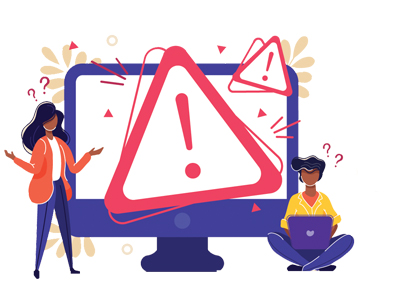

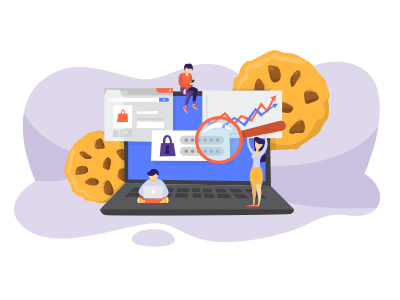
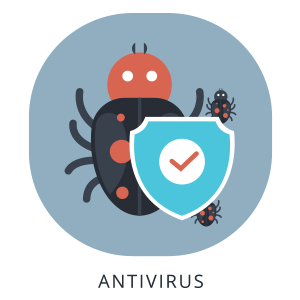
25.04.2023 @ 03:54
õlkida oma Interneti-ühenduse turvalisust.
Tühjendage oma brauseri vahemälu, küpsised ja brauseri ajalugu. See võib aidata probleemi lahendada, kuna mõnikord võivad need andmed takistada SSL-sertifikaadi kinnitamist.
Proovige inkognito režiimi. Kui olete inkognito režiimis, ei salvesta brauser teie ajalugu, küpsiseid ega vahemälu. See võib aidata probleemi lahendada.
Kontrollige oma seadme kuupäeva ja kellaaega. Kui teie seadme kuupäev ja kellaaeg on valesti seadistatud, võib see põhjustada SSL-sertifikaadi kinnitamise probleeme.
Kontrollige viirusetõrjetarkvara. Mõnikord võib viirusetõrjetarkvara takistada SSL-sertifikaadi kinnitamist. Proovige ajutiselt keelata oma viirusetõrjetarkvara ja proovige uuesti ühendust luua.
Ebaturvalise ühenduse loomine käsitsi (pole soovitatav). Kui olete kindel, et ühendus on turvaline, võite proovida ühenduse loomist käsitsi. Kuid see pole soovitatav, kuna see võib avada tagaukse küberründajatele.
Ignoreeri Google Chrome’i otsetee SSL-sertifikaadi tõrget (pole soovitatav). Kui olete kindel, et ühendus on turvaline, võite proovida SSL-sertifikaadi tõrke ignoreerimist. Kuid see pole soovitatav, kuna see võib avada tagaukse küberründajatele.
Eksperdi nõuanded: Kui olete ikka veel probleemiga silmitsi, võite pöörduda ekspertide poole, kes saavad teid aidata